Windows 11/10では、ネットワーク検出がオフになっていて、オンになっていない
他のデバイスと同じネットワークに接続すると、Windows11/10コンピューターのファイルと設定を他の接続されたデバイスと共有できます。ネットワークを共有しようとすると、コンピュータからネットワーク検出がオフになって(Network Discovery is turned off)いると通知されることがあります。
ほとんどのエラーメッセージから問題の原因のヒントが得られるため、 Windows(Windows)は使いやすいです。エラーメッセージから、ネットワーク(Network)検出が無効になっているため、システムがネットワークを参照または接続できないことは明らかです。
この問題が発生している場合は、手動でネットワーク検出を有効にするだけでよいので、心配しないでください。(enable Network Discovery)このガイドでは、この設定を有効にする方法、ファイアウォールからブロックを解除する方法、および問題のその他のトラブルシューティングソリューションを紹介します。
ネットワーク検出がオフになっていて、オンになっていない
ネットワーク検出(Network Discovery)が機能しない場合は、ネットワーク(Network)検出を有効にしてエラーメッセージをクリアするには、次のトラブルシューティング手順に従います。
- コンピュータを再起動してください。
- (Troubleshoot)組み込みのネットワークトラブルシューティング(Network Troubleshooter)を使用して、ネットワークのトラブルシューティングを行います。
- (Make)依存関係サービスを必ず有効にしてください。
- ファイアウォール(Firewall)とネットワーク設定(Network Settings)からネットワーク検出(Network Discovery)を有効にします。
- ネットワークリセットを使用します。
次のセクションでは、これらの修正について詳しく説明します。
1]PCを再起動します
この問題は、プロセスまたはサービスの誤動作が原因である可能性があります。簡単な再起動で、多くのマイナーなソフトウェアの不具合が修正さ(restart fixes many minor software glitches)れます。このソリューションでは、単に再起動(Restart)ボタンを押すだけではありません。
この問題を適切に修正するには、Start Menu > Power > Shut Downからシステムの電源を切ります。PCを完全にオフにします。電源を入れ直す前に、約2分間そのままにしておきます。(Leave it for around 2 minutes)
2]ネットワークトラブルシューティングを実行します
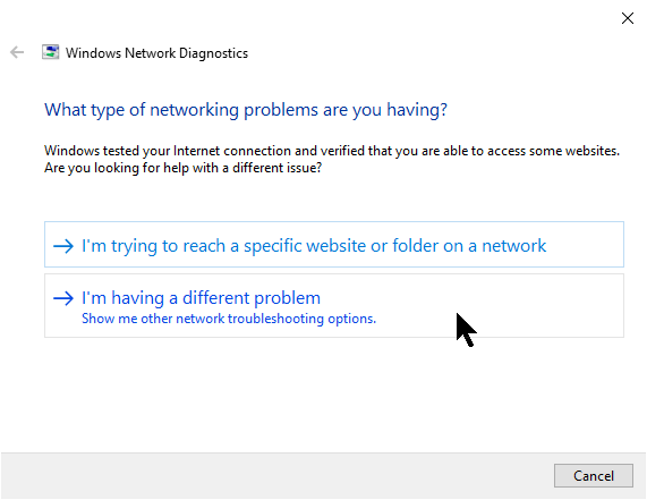
- タスクバーのネットワークアイコン(Network icon)を右クリックします。
- [問題のトラブルシューティング]を(Troubleshoot problems)選択 します。
- 画面に表示されるトラブルシューティング手順に従います。
3]必要な依存関係サービスを開始します(Start)
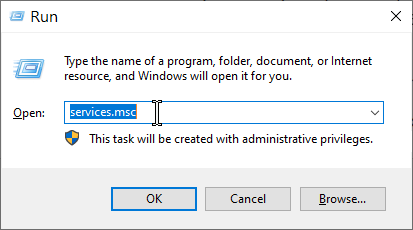
- Windowsキー(Windows Key)と Rを押し ます。
- [ 実行(Run)]ダイアログボックスで、 services.mscと 入力し、 Enterキー(ENTER)を押します。
- UPnPデバイスホスト(UPnP Device Host) サービスを右クリックします。
- [プロパティ](Properties)を選択します。
- [スタートアップの種類(Startup type)]ドロップダウンメニューから [自動 (Automatic )]を選択 します。
- クリック可能な場合は[スタート]ボタンをクリックし、[ (Start)OK ]をクリックします。
- (Repeat)次のサービスについても、手順3と4を繰り返し
ます。–機能検出リソースの公開(Function Discovery Resource Publication)
–SSDP検出。
–DNSクライアント。 - コンピュータを再起動してください。
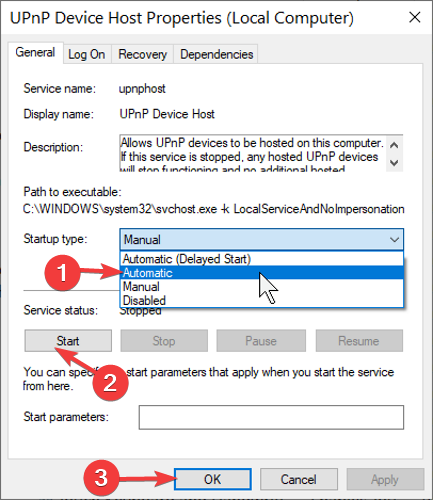
4]ネットワーク検出を有効にする
ネットワーク検出(enable Network Discovery)を有効にするには、 Windowsキー(Windows Key)を押して、WindowsDefenderファイアウォール(windows defender firewall)を検索します。
結果から[ WindowsDefenderFirewall](Windows Defender Firewall)を選択します。
左側のパネルにある[WindowsDefenderファイアウォールを介したアプリまたは機能(Allow an app or feature through Windows Defender Firewall)の 許可]リンクをクリックします。
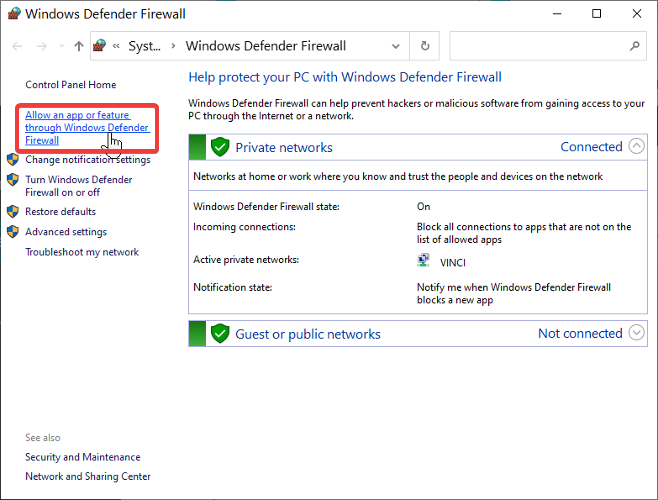
[設定の 変更(Change settings)]ボタンを押します。
プロンプトが表示されたら、管理者(Administrator)としてサインインします。
リストからネットワーク検出(Network Discovery)を見つけ ます。
(Mark)左側のチェックボックスと、右端のプライベート(Private)チェックボックスと パブリックチェックボックスを(Public)マークします。
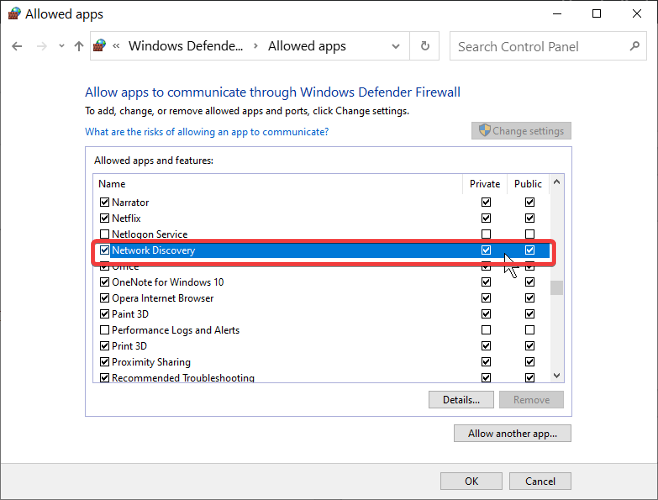
Windowsキー(Windows Key)を押して、 コントロールパネル(Control Panel)を検索し ます。
結果からコントロールパネル(Control Panel)をクリックし ます。
ネットワークとインターネット(Network and Internet)に移動し ます。
[ ネットワークステータスとタスクの表示]を(View network status and tasks)クリックします。
[共有の詳細設定の変更(Change advanced sharing settings)]に移動 します。
[ネットワーク検出をオンにする(Turn on network discovery)]オプションに切り替え ます。
ネットワークに接続されたデバイスの自動セットアップをオンにする(Turn on automatic setup of network-connected devices)というラベルの付いたチェックボックス をオンにします。
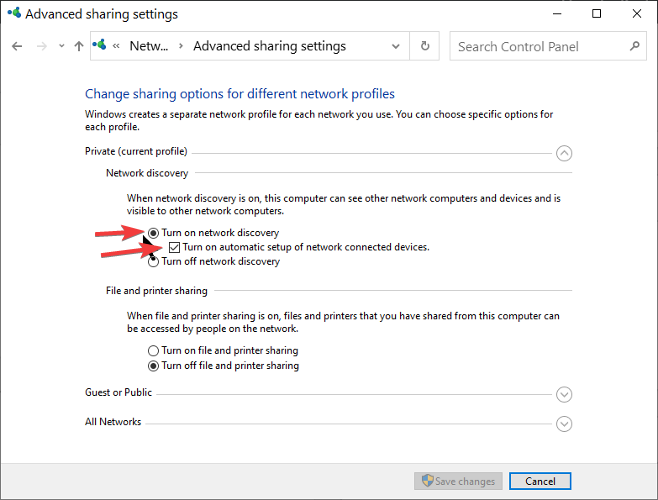
5]ネットワーク共有モードを設定します
タスクバーのネットワークアイコン(network icon)をクリックします。
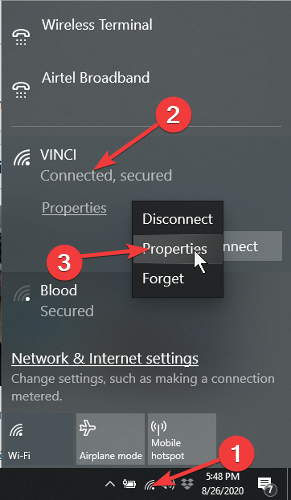
[ネットワークプロファイル]セクションで[プライベート](Private)を選択 します。

ウィンドウの左上にある戻るボタン(back button)をクリックし ます。
左側のパネルの[ステータス(Status)]に移動 します。
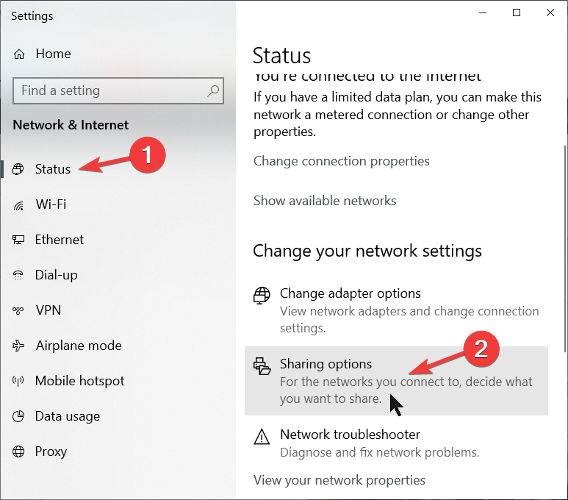
[ネットワーク検出をオンにする]を(Turn on network discovery)選択 します。
ネットワークに接続されたデバイスの自動セットアップをオンにする(Turn on automatic setup of network-connected devices)の横にあるチェックボックス をオンにします。
[ 変更を保存]を(Save changes)クリックします。
Windows 11では、次の設定が表示されます。

[Settings > Networkとインターネット]を開きます。接続しているネットワークを見つけ、[プロパティ]を選択して上記のウィンドウを開きます。
これらの方法は、Windows11/10コンピューターの問題を取り除く必要があります。
6]ネットワークリセットを使用する
何も役に立たない場合は、ネットワークリセット機能を使用してください。うまくいくはずです!
ではごきげんよう!
Related posts
Modern Standby Windows 10でNetwork Connectionsを有効にします
どのようにNetwork Driveをマッピングするか、Windows 11/10にFTP Driveを追加します
Windows 10でData Usage Limitを管理する方法
Windows 10でHTTPSを介してDNSを有効にする方法
Wi-Fi Network Driver informationをWindows 10で表示する方法
どのポートが開いているかブロックされているポートを確認する方法Windows 11/10
Windows 11/10のための無料MAC Address Changer Tools
Windows 10の私のネットワーク上の他のコンピュータが表示されません
MAC Address Windows 10:変更、Lookup、スプーフィング
Windows 10に静的IP Addressを設定する方法
Best Free WiFi Network Scanner Tools for Windows 10
NetTraffic:Windows 10のリアルタイムNetwork trafficモニター
Windows 10のインターフェイスEthernetの更新中にエラーが発生しました
Windows 11/10にActive Network Profile Nameの名前を変更するか、変更する方法
Port Query Tool(PortQry.exe)の使い方Windows 10
Windows 10にNetwork driveマッピングすることができません
Manage Wireless Networks Command Promptを使用する
Windows 10でLANを使用してコンピュータ間でファイルを共有する方法
SmartByte Network ServiceがWindows 10に遅いInternet speedを引き起こし
Stop Windows 10のWireless Networkへの自動接続
